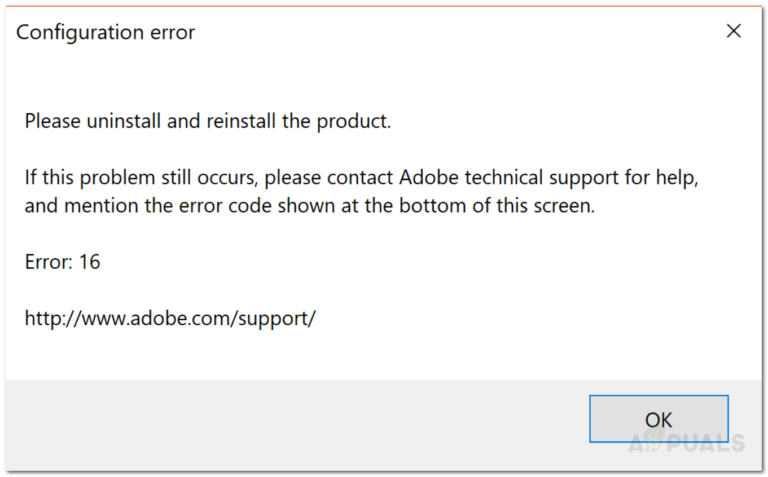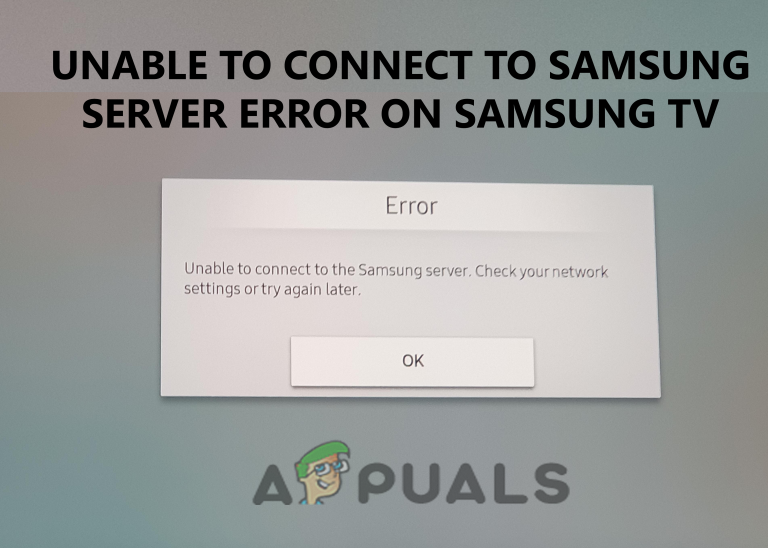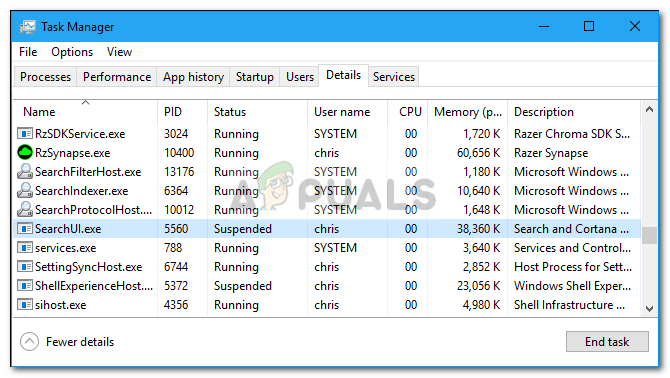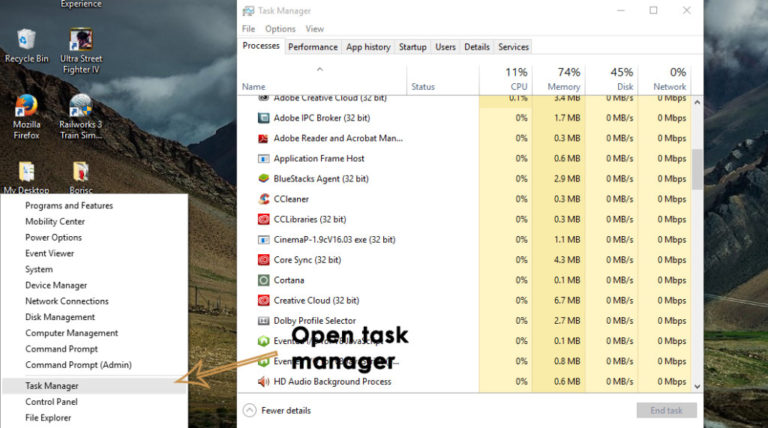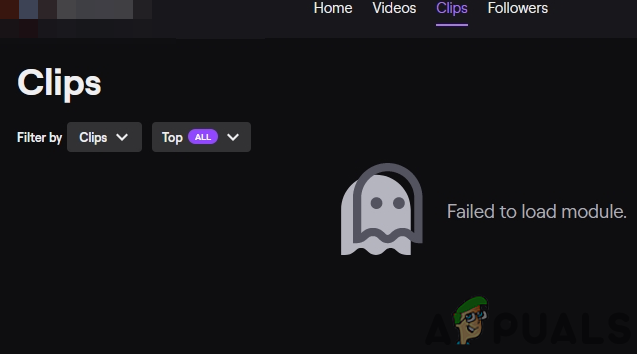So deinstallieren Sie GeForce Experience
GeForce Experience ist eine Anwendung, die mit den Grafiktreibern für alle NVIDIA GeForce GTX-Grafikkarten geliefert wird. Die Anwendung wurde entwickelt, um automatisch nach aktualisierter Treibersoftware für die GPU zu suchen und diese zu installieren, die Grafikeinstellungen für einige oder alle Spiele zu optimieren, um eine optimale Grafikleistung zu erzielen, und um Benutzern das Streamen und Teilen ihrer Aktivitäten auf ihren Computern mit anderen zu ermöglichen. GeForce Experience wurde entwickelt, um das Leben der Benutzer zu vereinfachen und die Benutzererfahrung zu bereichern.
In vielen Fällen geschieht jedoch genau das Gegenteil: Einige Benutzer der Anwendung klagen über eine empörende Nutzung der Computerressourcen (RAM- und Prozessorbandbreitennutzung) seitens der Anwendung, während andere einfach nicht mögen, wie aufdringlich und autonom kann die Anwendung sein. Zum Beispiel führt GeForce Experience bei einigen Benutzern zu einem Rückgang der FPS, während andere einfach die Tatsache verachten, dass das Programm mit einem Klick die Einstellungen für alle von ihnen gespielten Spiele optimiert – was mit den Einstellungen zu tun hat, die sie für jedes ihrer Spiele so sorgfältig konfiguriert haben Nicht etwas, was Spieler im Liegen ertragen.
GeForce Experience ist in der Gaming-Community (gelinde gesagt) nicht gut angekommen, weshalb es viele GeForce GTX-GPU-Benutzer gibt, die es loswerden möchten. Zum Glück ist es durchaus möglich, GeForce Experience von einem Windows-Computer zu deinstallieren, und der Vorgang entspricht weitgehend dem, den Sie zum Deinstallieren eines anderen Programms von Ihrem Computer ausführen würden. Es ist jedoch zu beachten, dass GeForce Experience die Treiber für Ihre GeForce GTX-Grafikkarte automatisch auf dem neuesten Stand hält. Sobald Sie das Programm deinstallieren, müssen Sie die aktualisierte Treibersoftware jedes Mal manuell von der offiziellen NVIDIA-Website herunterladen, wenn neue Treiber verfügbar sind für Ihre GPU und Betriebssystem Combo werden freigegeben, und installieren Sie es dann. Um GeForce Experience von einem Windows-Computer zu deinstallieren, müssen Sie:
- Öffnen Sie das Startmenü.
- Suchen Sie nach „Programme hinzufügen oder entfernen“.
- Klicken Sie auf das Suchergebnis mit dem Titel Programme hinzufügen oder entfernen.
 Öffnen Sie Software
Öffnen Sie Software - Durchsuchen Sie die Liste der auf dem Computer installierten Programme und suchen Sie die Liste für NVIDIA GeForce Experience und klicken Sie mit der rechten Maustaste darauf.
 Deinstallieren Sie NVIDIA GeForce Experience
Deinstallieren Sie NVIDIA GeForce Experience - Klicken Sie im daraufhin angezeigten Kontextmenü auf Deinstallieren.
- Befolgen Sie die Anweisungen auf dem Bildschirm, um das Deinstallationsprogramm zu befolgen. Das Programm wird dann vom Computer deinstalliert.
Wenn Sie GeForce Experience nicht über die Systemsteuerung deinstallieren können, suchen Sie im Installationsverzeichnis von GeForce Experience nach uninstall.exe und führen Sie es aus, um GeForce Experience zu deinstallieren. Sie können versuchen, das System wiederherzustellen, um Ihr System auf den Zeitpunkt zurückzusetzen, zu dem GeForce Experience nicht auf Ihrem System installiert war.
Wenn Sie immer noch Probleme haben, dann
- Öffnen Sie den Datei-Explorer und navigieren Sie zu ‘C: Programme (x86) NVIDIA Corporation .
- Suchen und löschen Sie nun den Ordner mit der Bezeichnung GeForce Experience.
- Herunterladen Installieren Sie die neueste Version von GeForce Experience und deinstallieren Sie sie anschließend mit der oben beschriebenen Methode.
Wenn Sie GeForce Experience aus irgendeinem Grund nicht mit den oben aufgeführten und beschriebenen Schritten deinstallieren können, befolgen Sie einfach die Deinstallationsprogramme unter Windows 10 und probieren Sie zusätzliche Methoden aus, um das Programm zu entfernen. Nach der Deinstallation von GeForce Experience werden die neuesten Treiber für Ihre Grafikkarte nicht mehr automatisch überprüft, heruntergeladen und installiert. Sie müssen die aktualisierte Treibersoftware manuell von der offiziellen NVIDIA-Website herunterladen. Jedes Mal, wenn Sie eine aktualisierte Treibersoftware für Ihre Grafikkarte installieren, installiert das Installationsprogramm GeForce Experience automatisch wieder auf Ihrem Computer, wenn Sie die Standardinstallationsoptionen verwenden. Wenn Sie aktualisierte Treiber für Ihre Grafikkarte installieren, wählen Sie in diesem Fall die Option Benutzerdefinierte Installation und stellen Sie sicher, dass das Installationsprogramm nicht so konfiguriert ist, dass GeForce Experience zusammen mit den Treibern auch auf Ihrem Computer installiert wird.

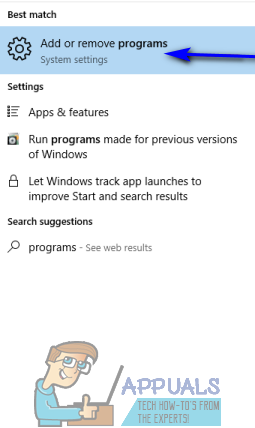 Öffnen Sie Software
Öffnen Sie Software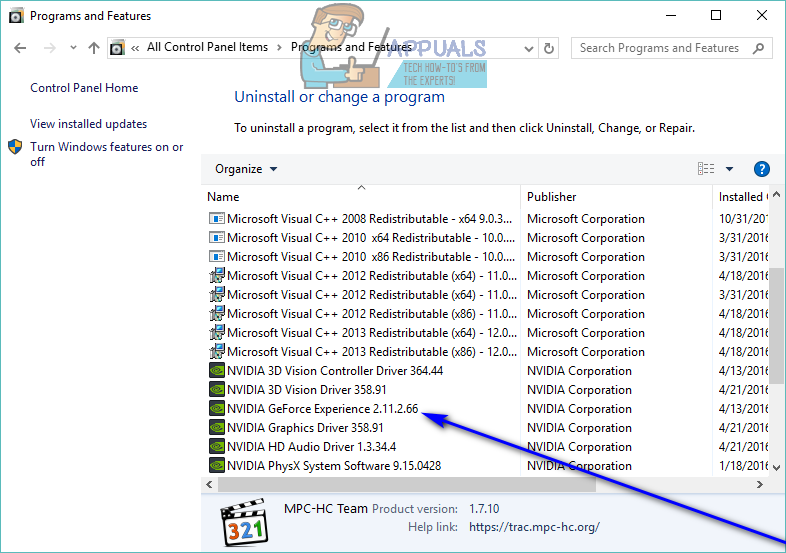 Deinstallieren Sie NVIDIA GeForce Experience
Deinstallieren Sie NVIDIA GeForce Experience